Vous n'arrivez pas à vous connecter à VALORANT ? Vous avez déjà essayé de résoudre le problème à l'aide de nos conseils simples ? Il est possible que votre routeur bloque l'accès à nos serveurs. Dans pareil cas, réacheminer le port peut s'avérer utile. Ça a l'air intimidant, comme ça, mais ce n'est pas plus difficile que de poser (ou désamorcer) un spike.
Avant de commencer, vous allez devoir récupérer quelques informations. Et notamment...
RÉCUPÉRER VOS ADRESSES DE PASSERELLE PAR DÉFAUT ET IPV4
- Appuyez sur la touche Windows de votre clavier. Elle se trouve souvent entre Ctrl et Alt à gauche de la barre espace.
- Tapez CMD et appuyez sur Entrée pour ouvrir l'invite de commandes.
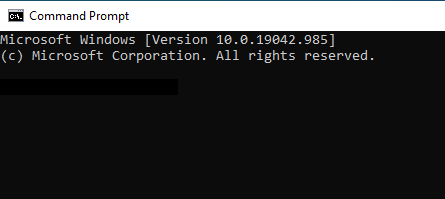
- Tapez ipconfig dans l'invite de commandes et appuyez sur Entrée. Vous devriez avoir obtenu une liste d'informations.
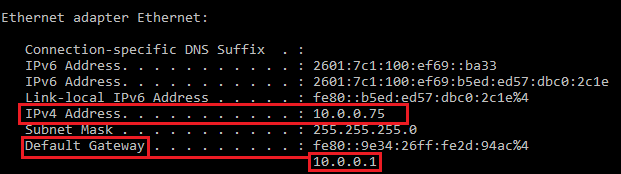
- Notez vos adresses IPv4 et de passerelle par défaut, vous en aurez besoin pour la suite. Pour votre passerelle par défaut, vous n'avez besoin que des quatre derniers chiffres (10.0.0.1 dans notre exemple).
Maintenant que vous avez vos adresses de passerelle par défaut et Ipv4, nous allons...
ACCÉDER À L'INTERFACE D'ADMINISTRATION DE VOTRE ROUTEUR
- Ouvrez votre navigateur Internet (Microsoft Edge, Google Chrome, Mozilla Firefox, etc.).
- Entrez l'adresse de votre passerelle par défaut dans la barre d'adresse.
- Si un mot de passe vous est demandé, essayez d'abord de simplement cliquer sur OK. Si ça ne fonctionne pas, essayez :
Identifiant : admin
Mot de passe : admin
Ça ne veut toujours pas ? Pour trouver votre mot de passe par défaut, vous pouvez aussi chercher avec la marque et le modèle de votre routeur ici. - L'interface d'administration de chaque routeur étant différente, vous risquez de devoir tâtonner un peu pour les étapes suivantes. Trouvez la page qui contient ces mentions : Réacheminement (ou redirection) de port, Serveurs virtuels, NAT ou Application. Vous les trouverez peut-être dans les paramètres avancés ou la configuration avancée.
La bonne page doit ressembler à cela :
REMARQUE
NE CONFONDEZ PAS déclenchement de port et réacheminement de port.
- Dans l'exemple ci-dessus, vous devrez cliquer sur Ajouter une règle. Il est possible que votre routeur n'ait pas besoin de cette étape. Après avoir cliqué sur Ajouter une règle, vous arriverez sur cette page :
- Pour cette étape, vous aurez besoin de toutes les informations du tableau ci-dessous.
Saisissez les noms des règles, les protocoles ou types de règle et les bornes du port du tableau ci-dessus dans les champs correspondants (voir capture d'écran ci-dessous). Vous devrez faire ceci pour toutes les règles de la liste. Vous avez toujours votre adresse Ipv4 à portée de main ? C'est le moment de l'utiliser pour remplir le champ Adresse IP interne.Nom de la règle Protocole/
Type de règleBornes du port VALORANT Game Client UDP 7 000 - 8 000
8 180 - 8 181Chat vocal TCP Choisissez une plage de 50 ports de 1 024-65 000 NOTE : vous n'avez pas besoin d'ouvrir l'entièreté de cette plage, mais seulement 50 ports. Par exemple, vous pouvez transférer les ports 61 000-61 050.
Installer and Master TCP 8 393-8 400 PVP.Net TCP 2 099 PVP.Net TCP 5 223 PVP.Net TCP 5 222 HTTP connections TCP 80 HTTPs connections TCP 443 Spectator Mode TCP/UDP 8 088 VALORANT et plages de ports vocaux (AN et EU) UDP 27016-27024 VALORANT et plages de ports vocaux (AP et EP) UDP 54000-54012
REMARQUE
Entrez les mêmes bornes de port dans les deux champs port interne et externe.
Si vous rencontrez le moindre problème pendant la procédure de réacheminement du port ou avez besoin d'aide supplémentaire, n'hésitez pas à nous /envoyer une requête ci-dessous et nous seront heureux de vous renseigner.
Articles associés
